Riepilogo AI
Volete creare un modulo ma non sapete quali campi includere nei vostri moduli? WPForms AI vi aiuta a velocizzare il processo di creazione dei moduli, generando moduli pronti all'uso e personalizzabili con una semplice richiesta.
Questo tutorial spiega come utilizzare WPForms AI per generare moduli sul vostro sito.
- Accesso al costruttore di moduli AI di WPForms
- Personalizzazione dei moduli AI di WPForms
- Utilizzo del modulo generato dall'intelligenza artificiale
- Modifica del modulo WPForms AI
- Disabilitare la funzione AI di WPForms
- Domande frequenti
Requisiti:
- WPForms deve essere installato e attivato sul vostro sito WordPress. Questa funzione è disponibile sia nella versione Lite che in quella Pro di WPForms.
- Assicurarsi di aver installato l'ultima versione di WPForms per soddisfare la versione minima richiesta per WPForms AI.
Accesso al costruttore di moduli AI di WPForms
Per iniziare, andare su WPForms " Aggiungi nuovo. Una volta qui, si vedrà l'opzione Genera con AI.
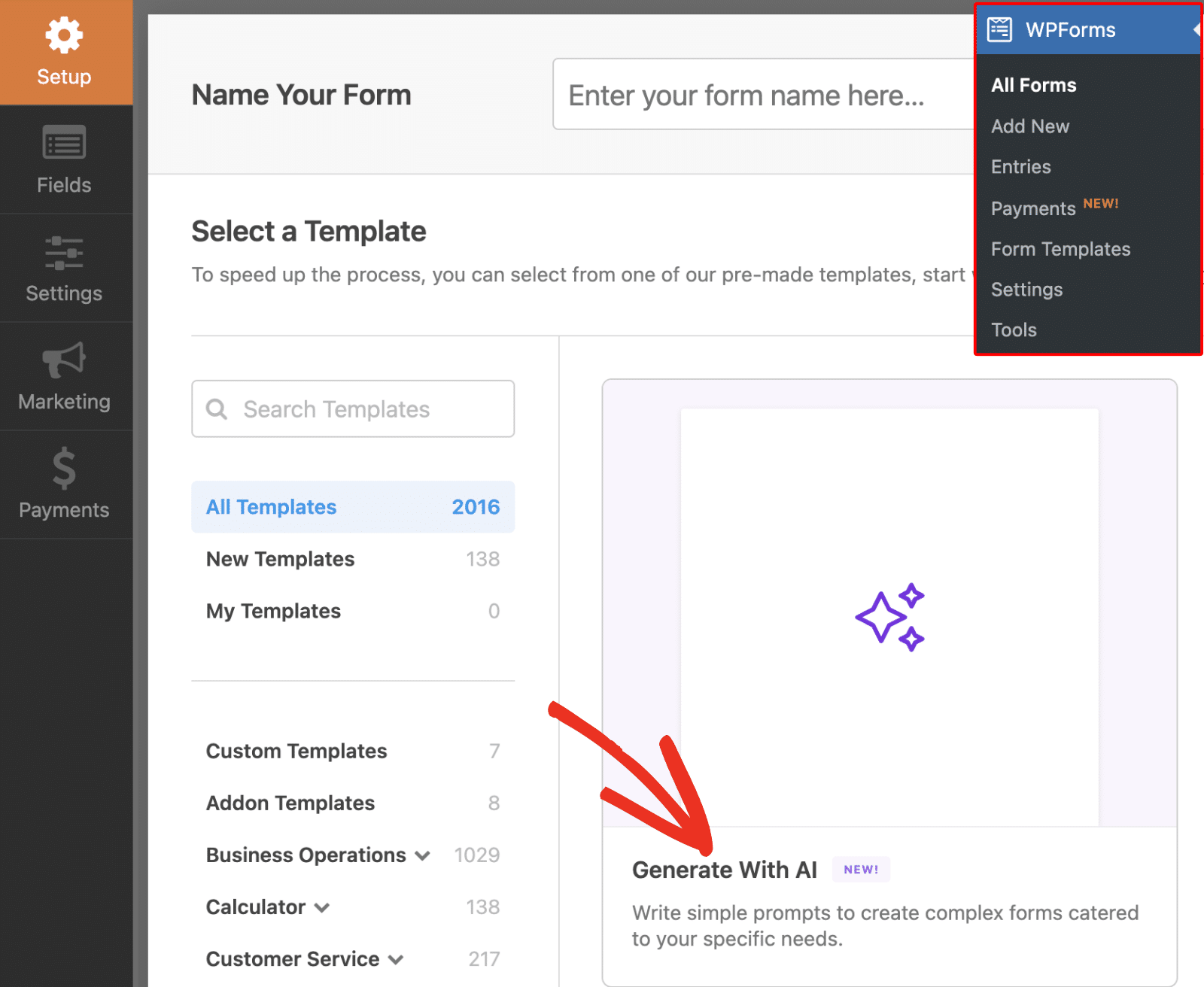
Se ci si passa sopra, viene visualizzato il pulsante Genera modulo. È necessario fare clic su questo pulsante per procedere.
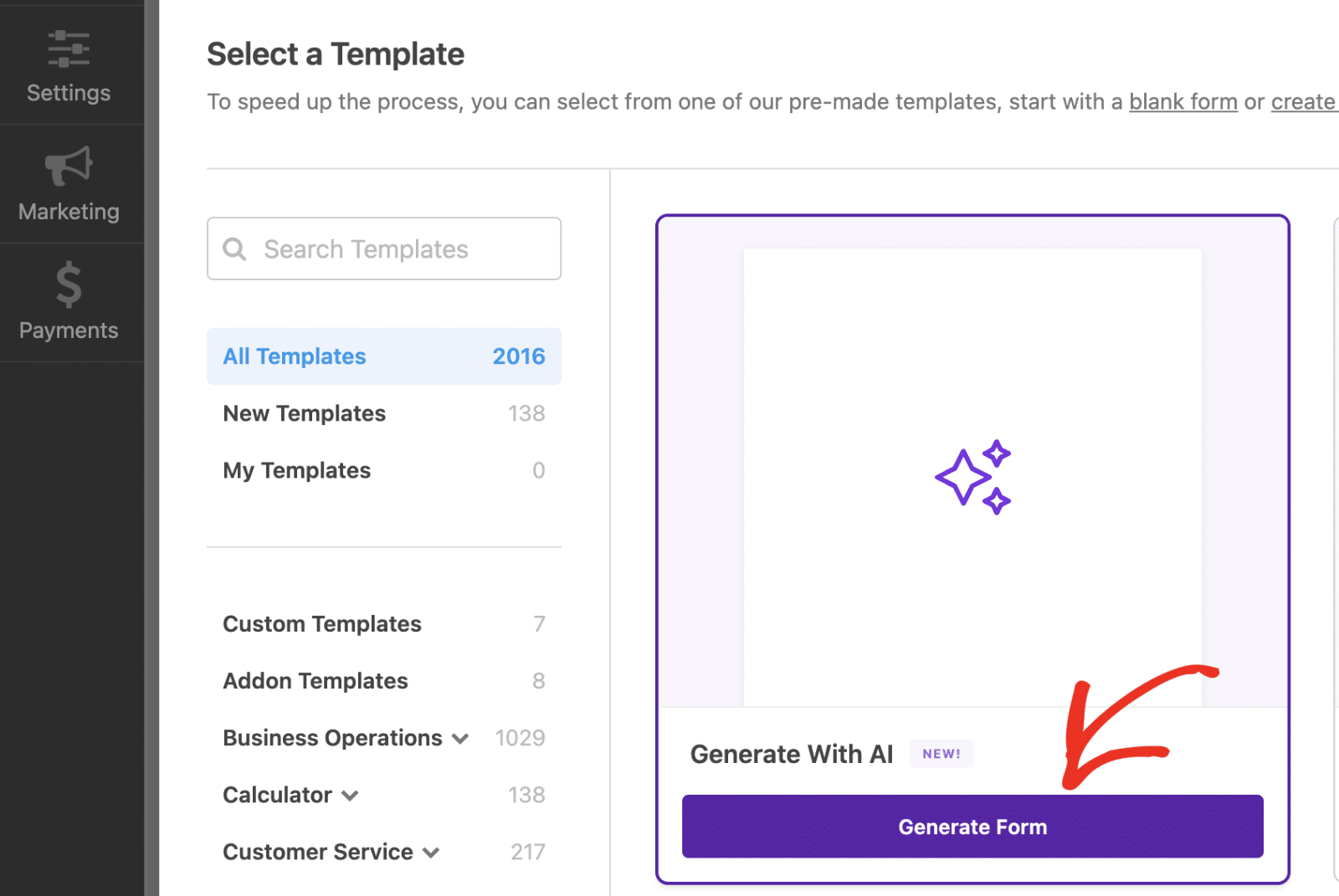
All'inizio, vi verrà richiesto di installare e attivare i componenti aggiuntivi necessari per accedere a specifici campi del modulo. Anche se questo passaggio è facoltativo, si consiglia di farlo per consentire a WPForms AI di creare moduli più avanzati. Fare clic su Sì, Installa per procedere.
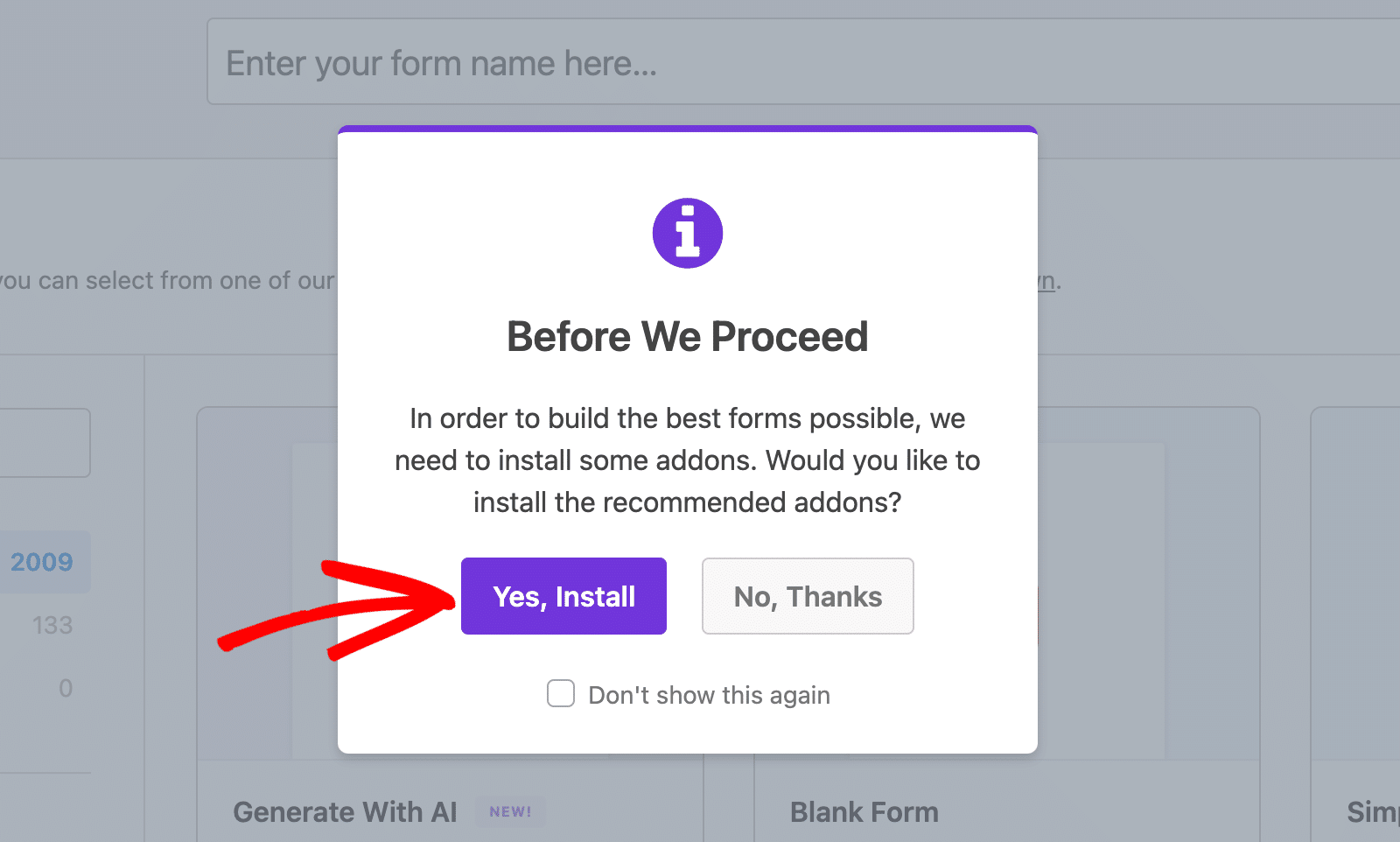
Nota: i componenti aggiuntivi consigliati per l'installazione sono i componenti aggiuntivi Calcolo, Firma, Coupon e Sondaggi. Per accedere a questi addon è necessario un livello di licenza Pro o superiore.
Una volta completato il processo di installazione, fare clic sul pulsante Ok per continuare.
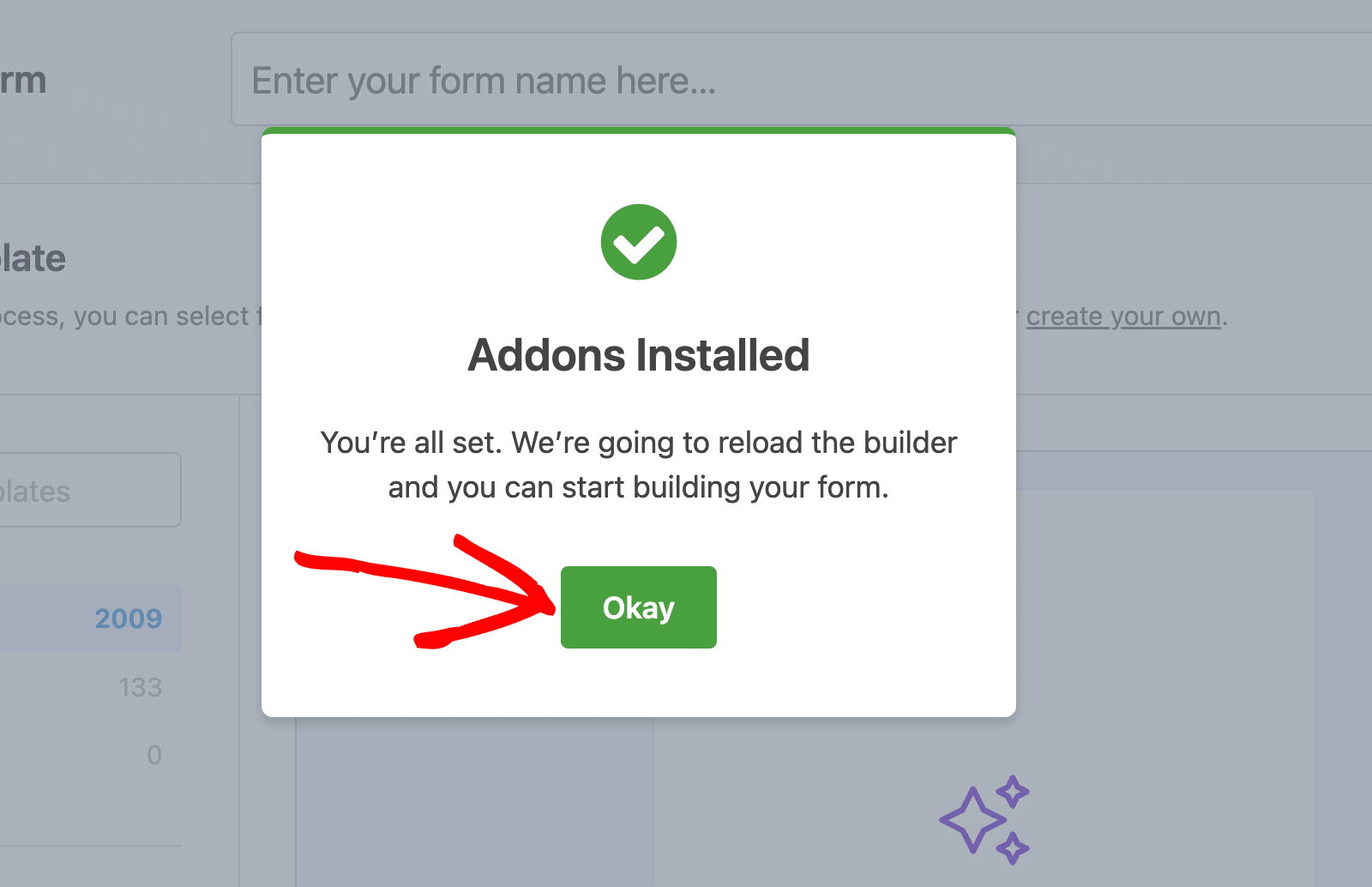
Nota: dopo aver installato i componenti aggiuntivi essenziali, non verrà più visualizzato il messaggio.
Questo vi indirizzerà alla pagina di generazione dei moduli WPForms AI.
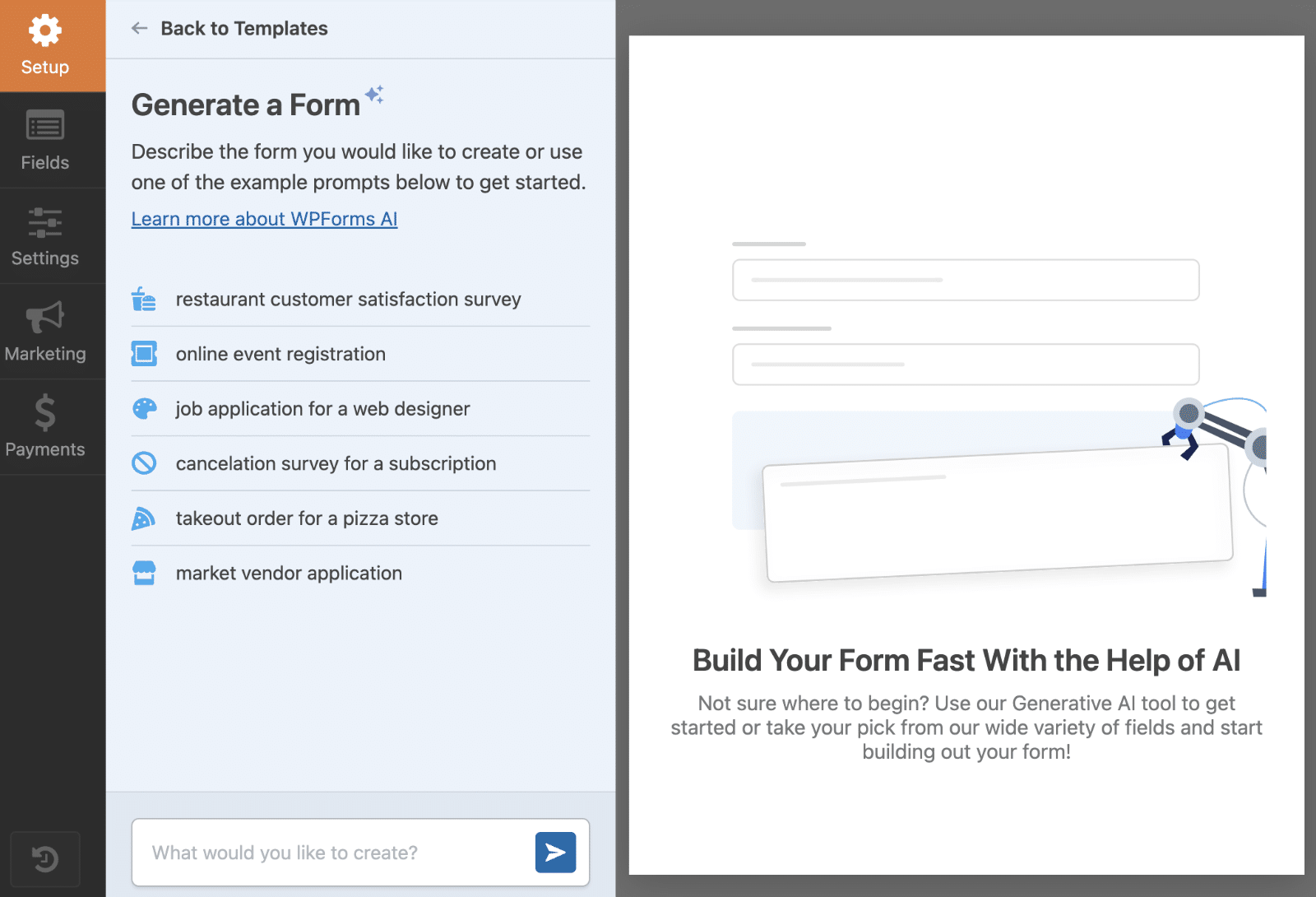
Nella finestra di dialogo della chat, sono presenti delle preimpostazioni con richieste che possono essere utilizzate per iniziare rapidamente.
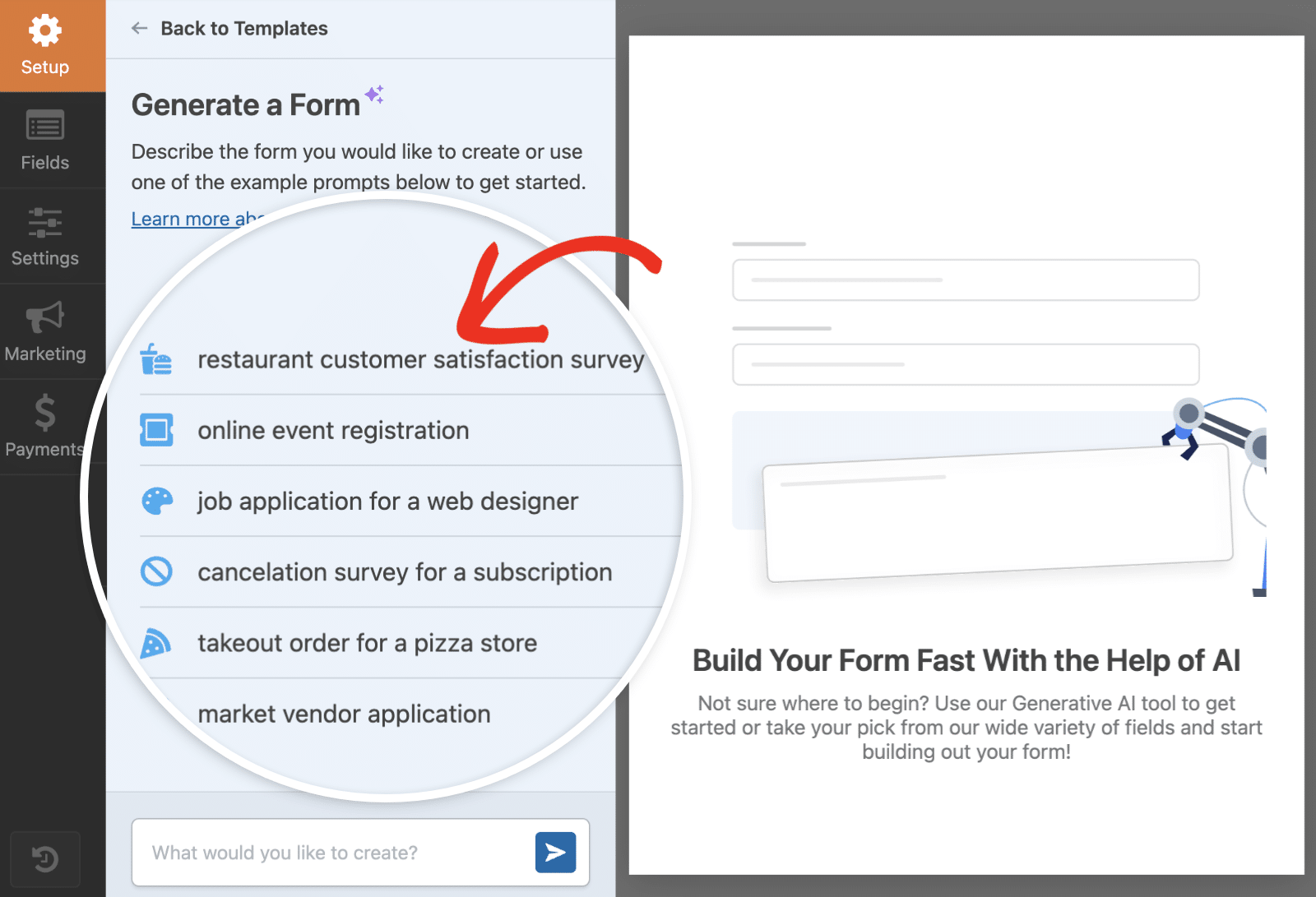
In alternativa, si può inserire nel campo di testo una richiesta per il tipo di modulo che si desidera generare e WPForms AI farà la sua magia.
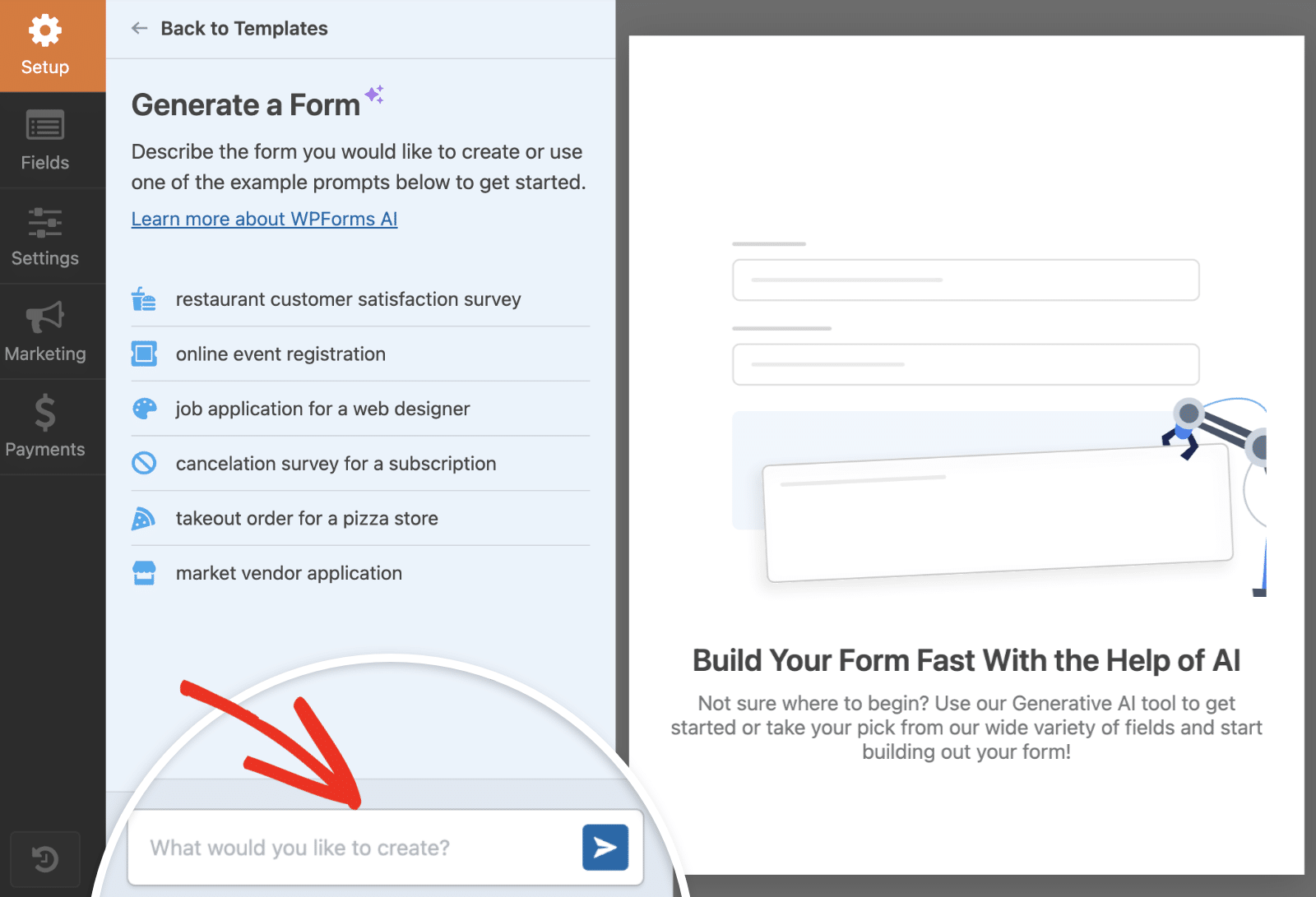
A titolo di esempio, inseriamo nel campo di testo la richiesta "Sondaggio di feedback del corso online". Quindi, premere il tasto Invio o fare clic sull'icona Invia per procedere.
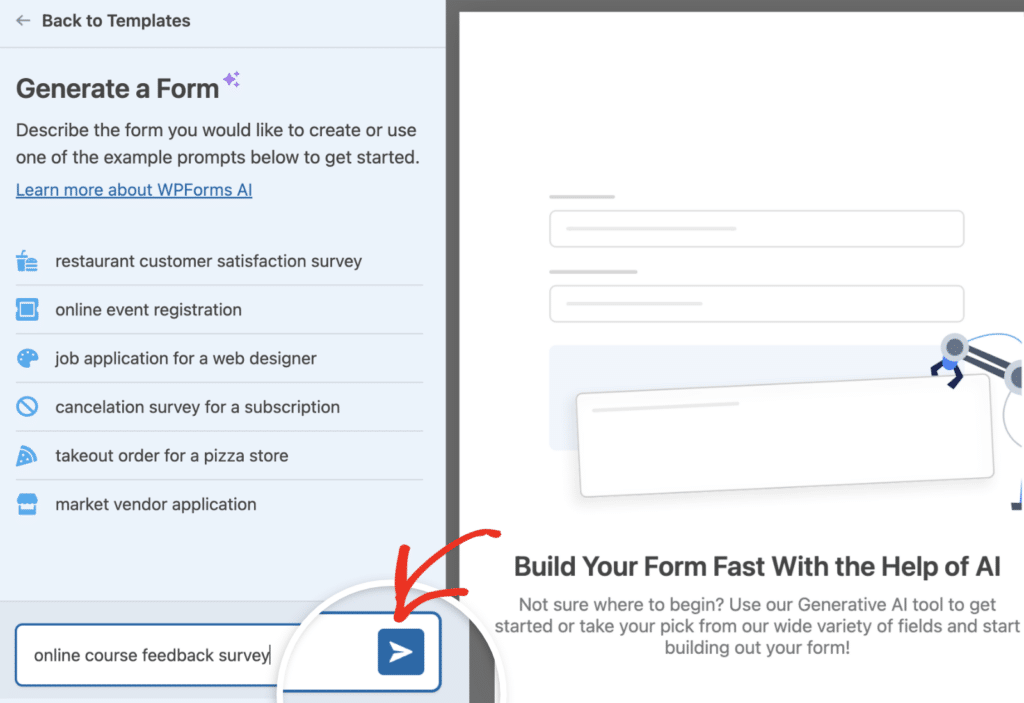
WPForms si prenderà un momento per generare il modulo in base alla richiesta inserita. Una volta completato il processo, si vedrà un'anteprima del modulo nella sezione del costruttore di moduli.
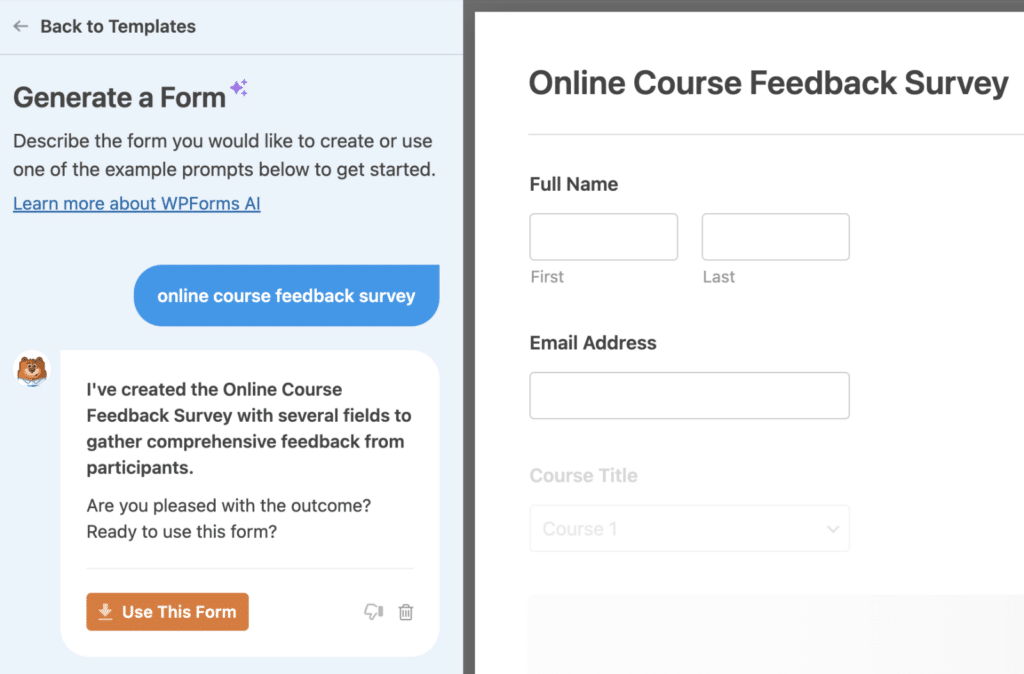
Questa è un'anteprima e non sarà possibile modificare i campi del modulo da questa sezione. Si riceverà una notifica quando si tenterà di fare clic su un campo.
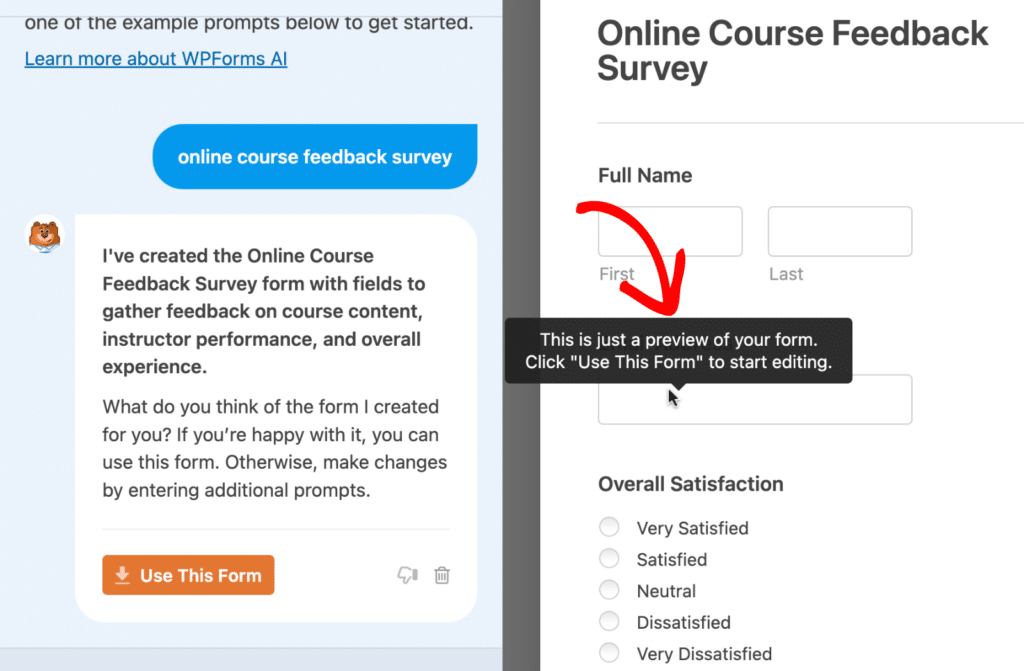
Nota: alcuni campi generati possono richiedere una licenza Pro. Per ulteriori informazioni sull'uso di WPForms AI con Lite, consultare la sezione FAQ.
Personalizzazione dei moduli AI di WPForms
Dopo che WPForms AI ha generato un modulo, è possibile personalizzarlo in base alle proprie esigenze. Ad esempio, aggiorniamo la richiesta con "Aggiungi una casella di controllo per l'iscrizione alla newsletter".
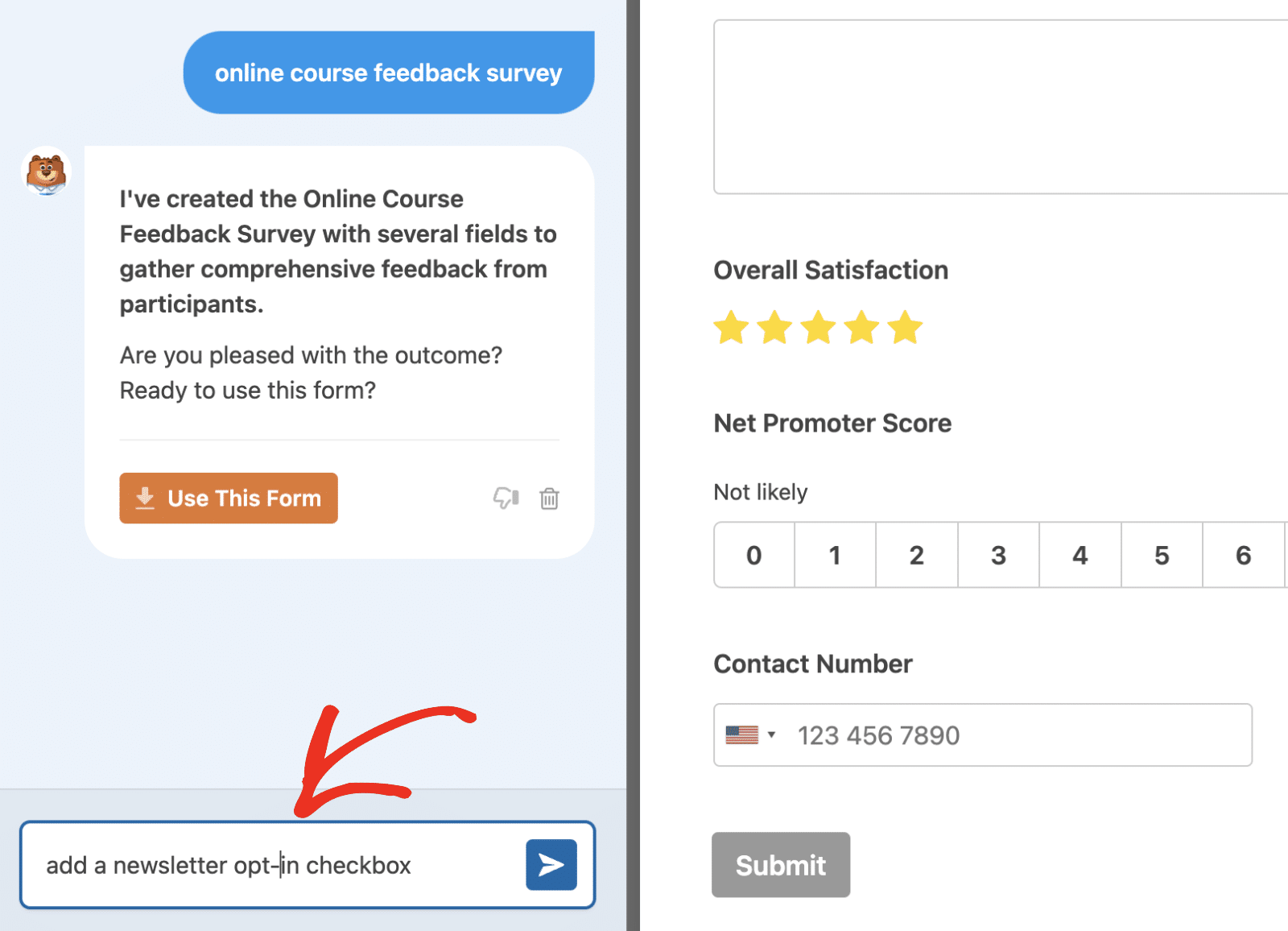
Al termine del processo di generazione, WPForms AI modificherà il modulo esistente per includere il nuovo campo richiesto.
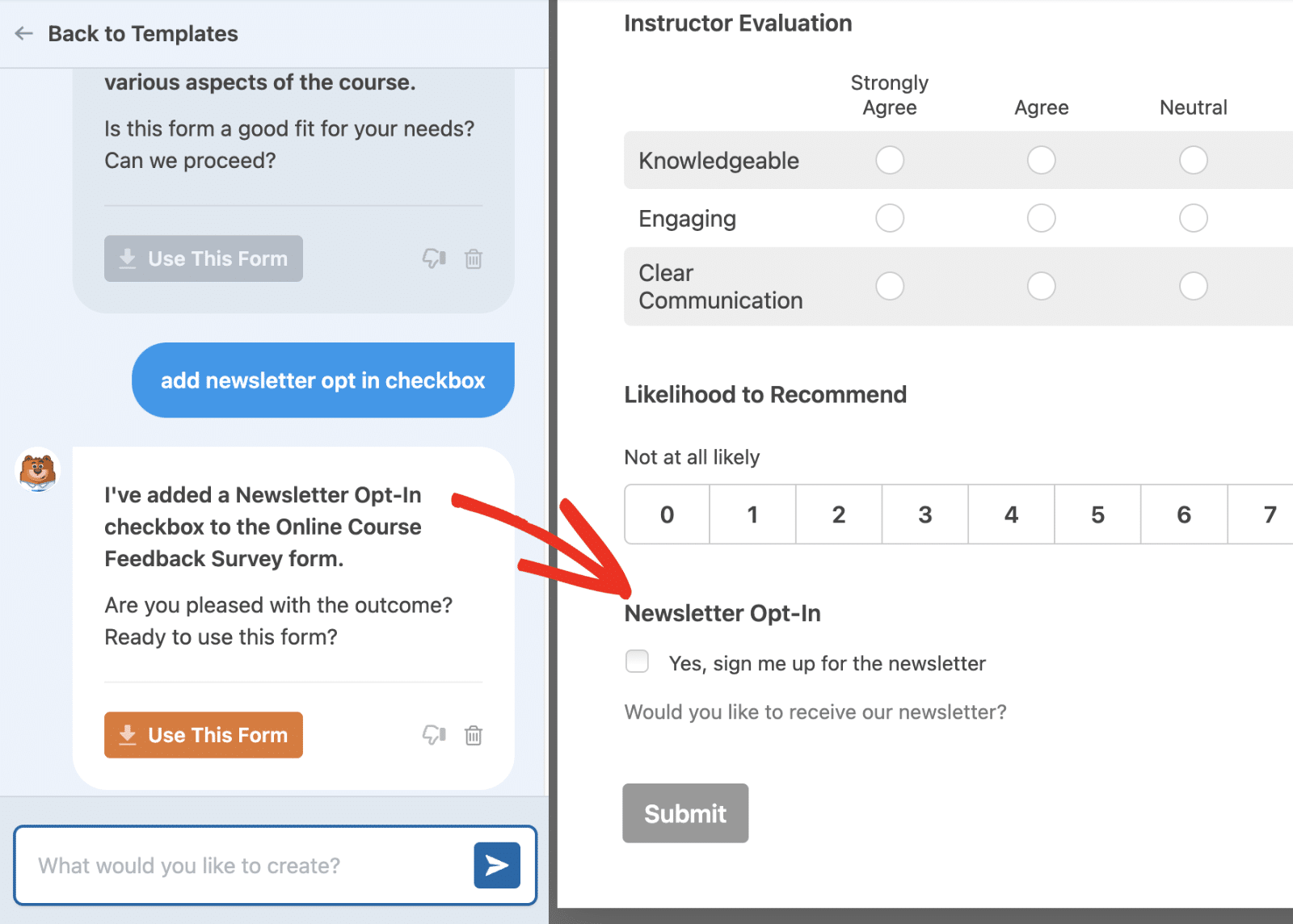
Ecco un altro esempio. Aggiungiamo un prompt per istruire l'intelligenza artificiale ad aggiungere una descrizione a tutti i campi del modulo.
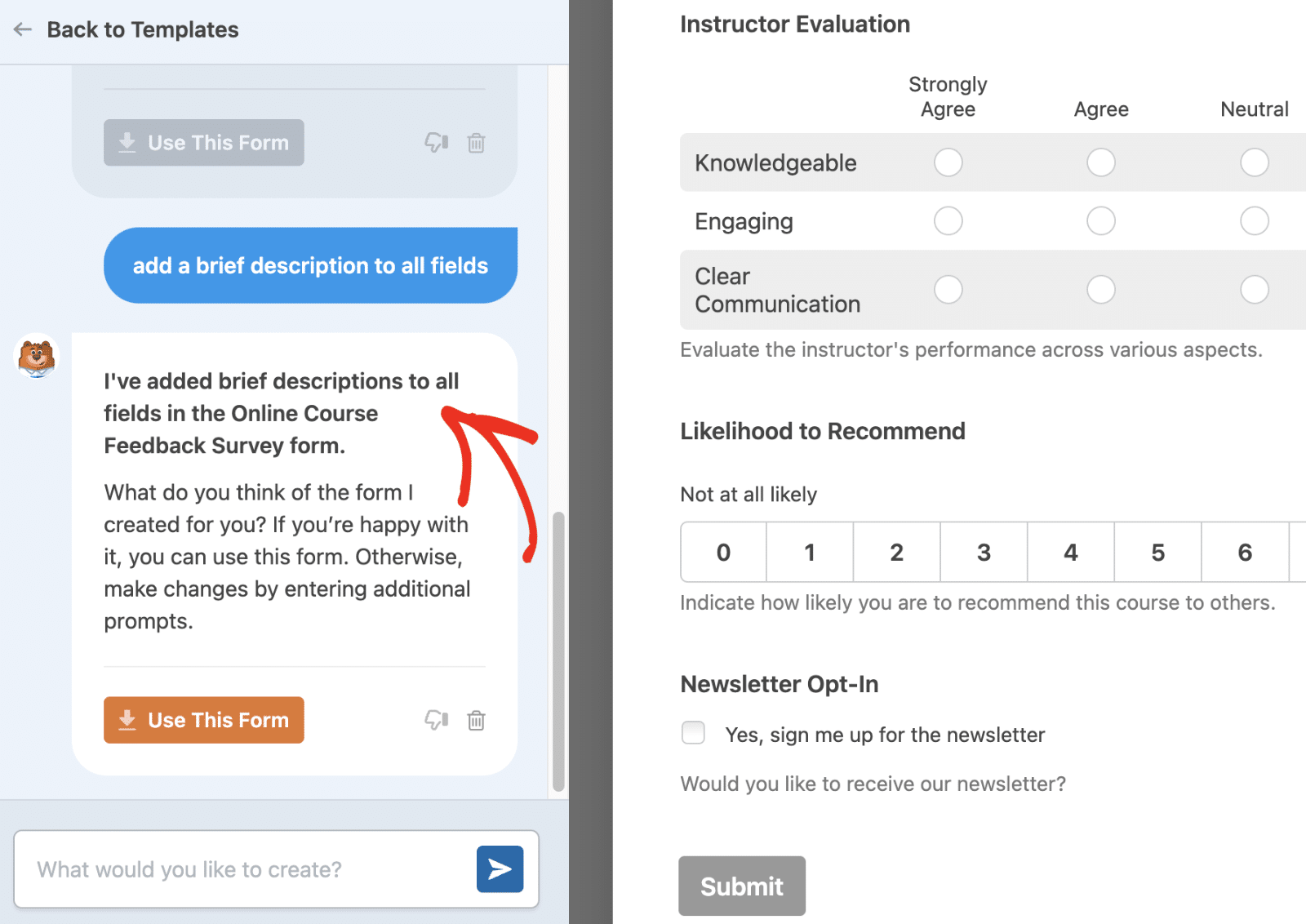
Se lo si desidera, si può continuare a inviare richieste per personalizzare il modulo generato. In qualsiasi momento, potrete tornare al modulo generato in precedenza facendo clic sulla risposta di WPForms AI per quella specifica richiesta.
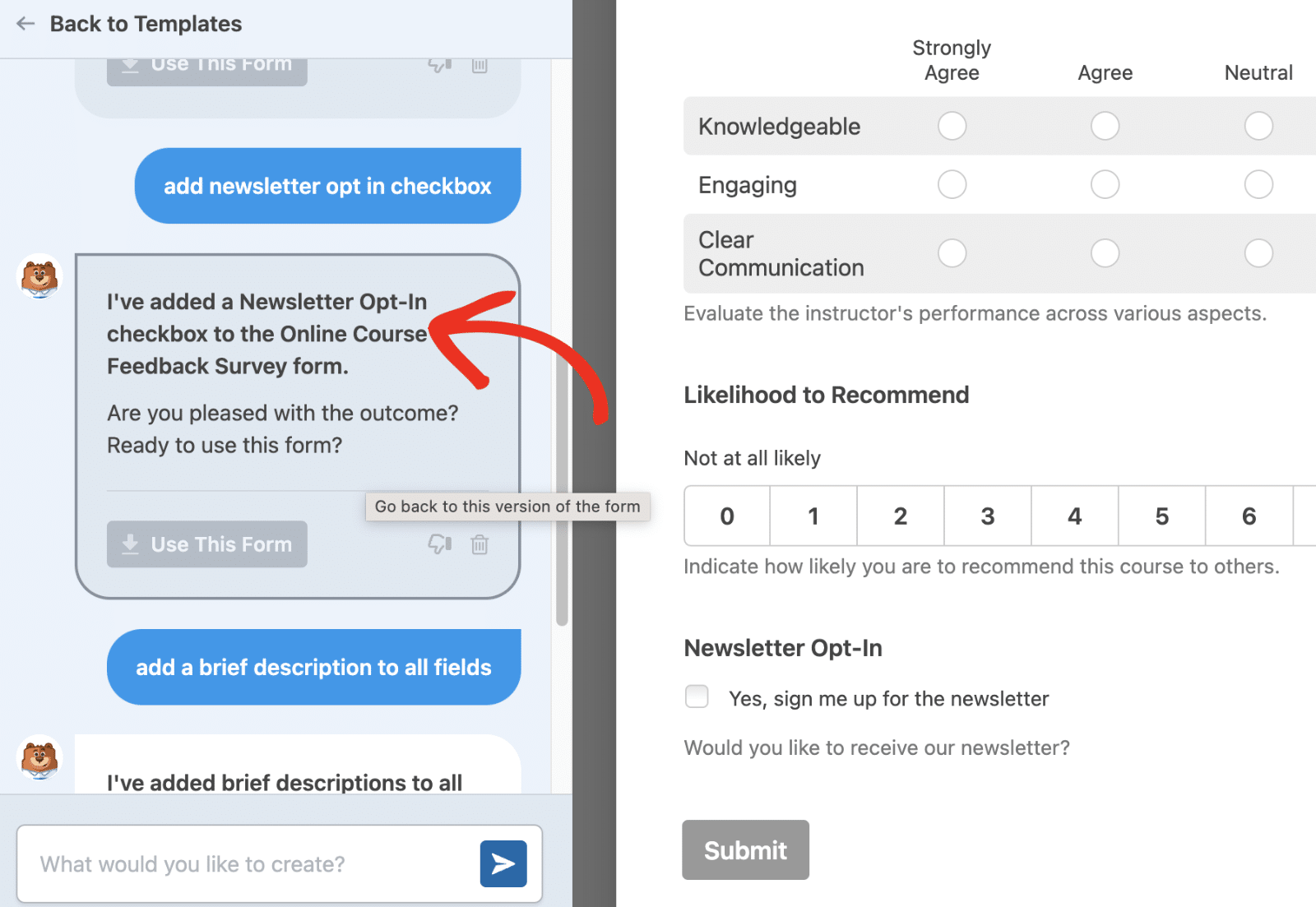
Nota: quando richiesto, WPForms AI può anche personalizzare ulteriori impostazioni del modulo, come la logica condizionale, le e-mail di notifica, le impostazioni di conferma e il testo del pulsante di invio.
Utilizzo del modulo generato dall'intelligenza artificiale
Esaminate il modulo che WPForms AI ha generato per voi. Quando si è soddisfatti del modulo generato, fare clic sul pulsante Usa questo modulo. Questo vi indirizzerà al costruttore di moduli, dove potrete personalizzare ulteriormente il modulo.
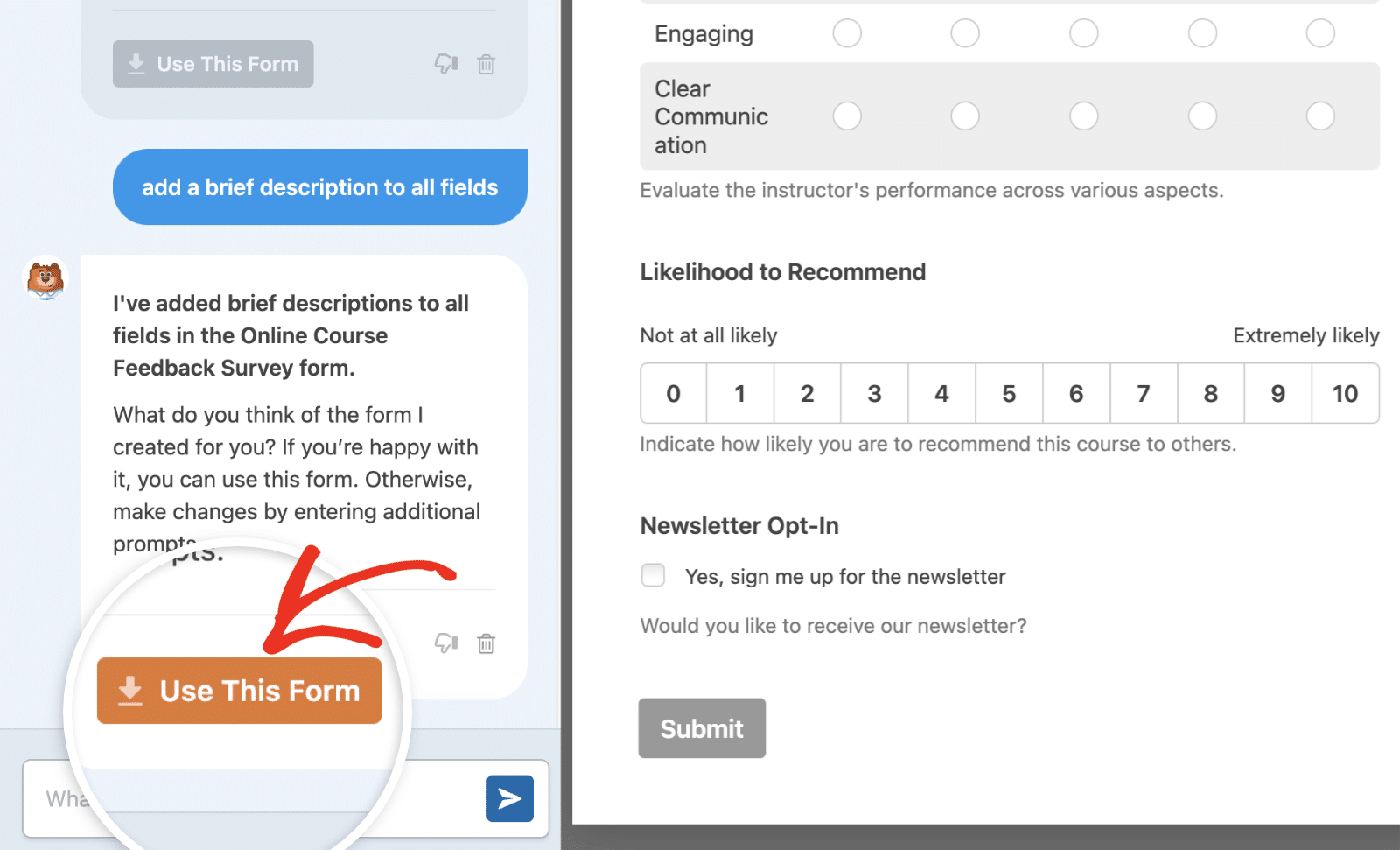
Nel costruttore di moduli, sarete in grado di personalizzare il modulo come fareste con un normale modulo costruito da zero o con uno dei nostri modelli di modulo.
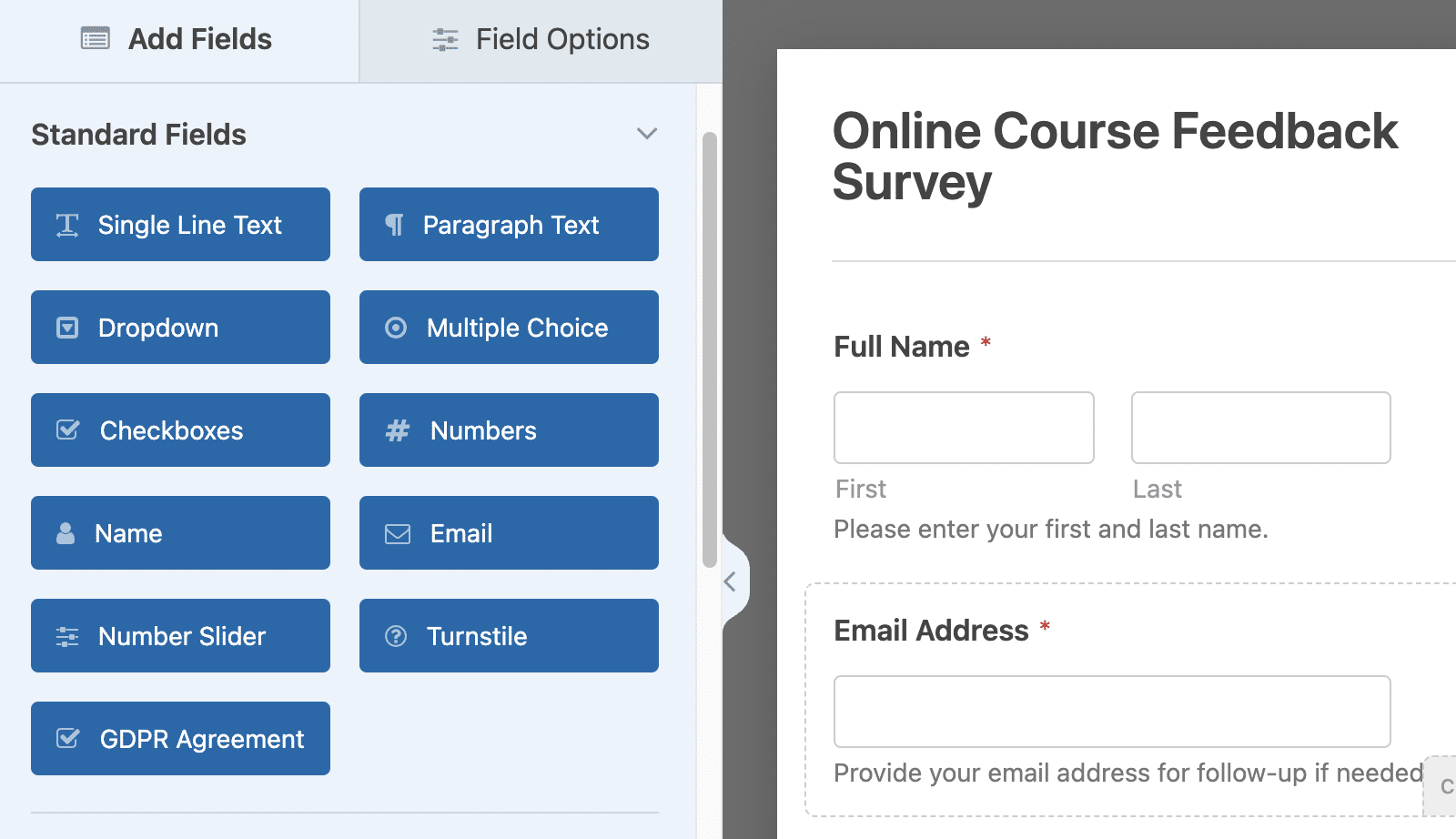
Se il modulo richiede configurazioni aggiuntive, come l'abilitazione dei sondaggi, la connessione a Google Sheets o l'integrazione con uno dei nostri addon di marketing, è necessario completare i passaggi nel costruttore del modulo.
Anche le notifiche dei moduli sono abilitate. Tuttavia, si consiglia di rivedere le impostazioni per assicurarsi che siano configurate correttamente. Una volta terminata la modifica del modulo, assicurarsi di salvare il modulo.
Nota: dopo aver salvato il modulo, si consiglia di testarlo per verificare che abbia l'aspetto e il funzionamento previsti. Per una guida completa, consultate il nostro tutorial sulla lista di controllo per il test dei moduli.
Modifica del modulo WPForms AI
Dopo aver importato il modulo nel costruttore di moduli, si potrà accedere all'interfaccia WPForms AI per continuare a personalizzare il modulo. Per farlo, fare clic sulla scheda Impostazione dal costruttore di moduli.
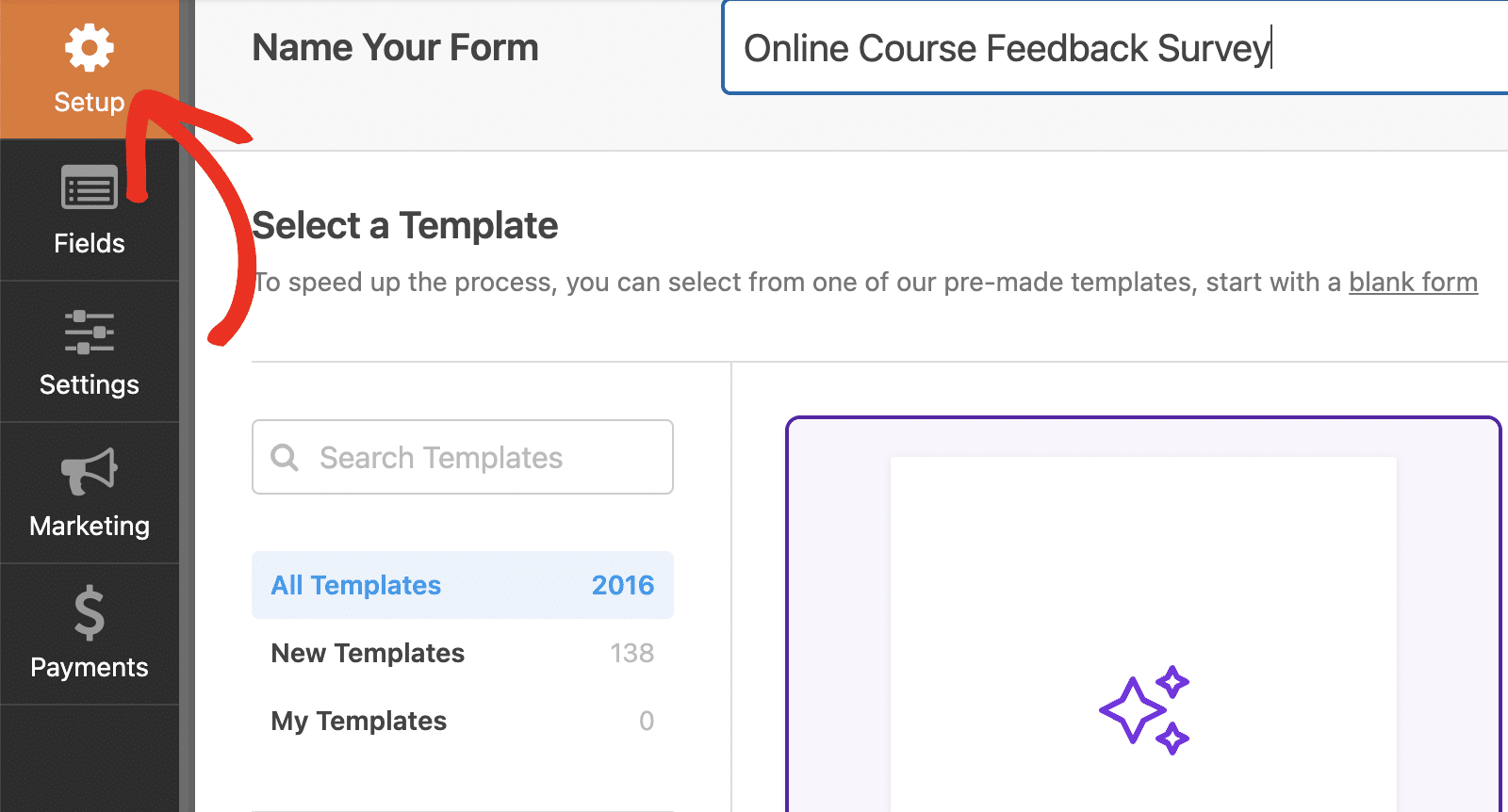
Quindi fare clic sul pulsante Continua a generare per tornare all'interfaccia WPForms AI.
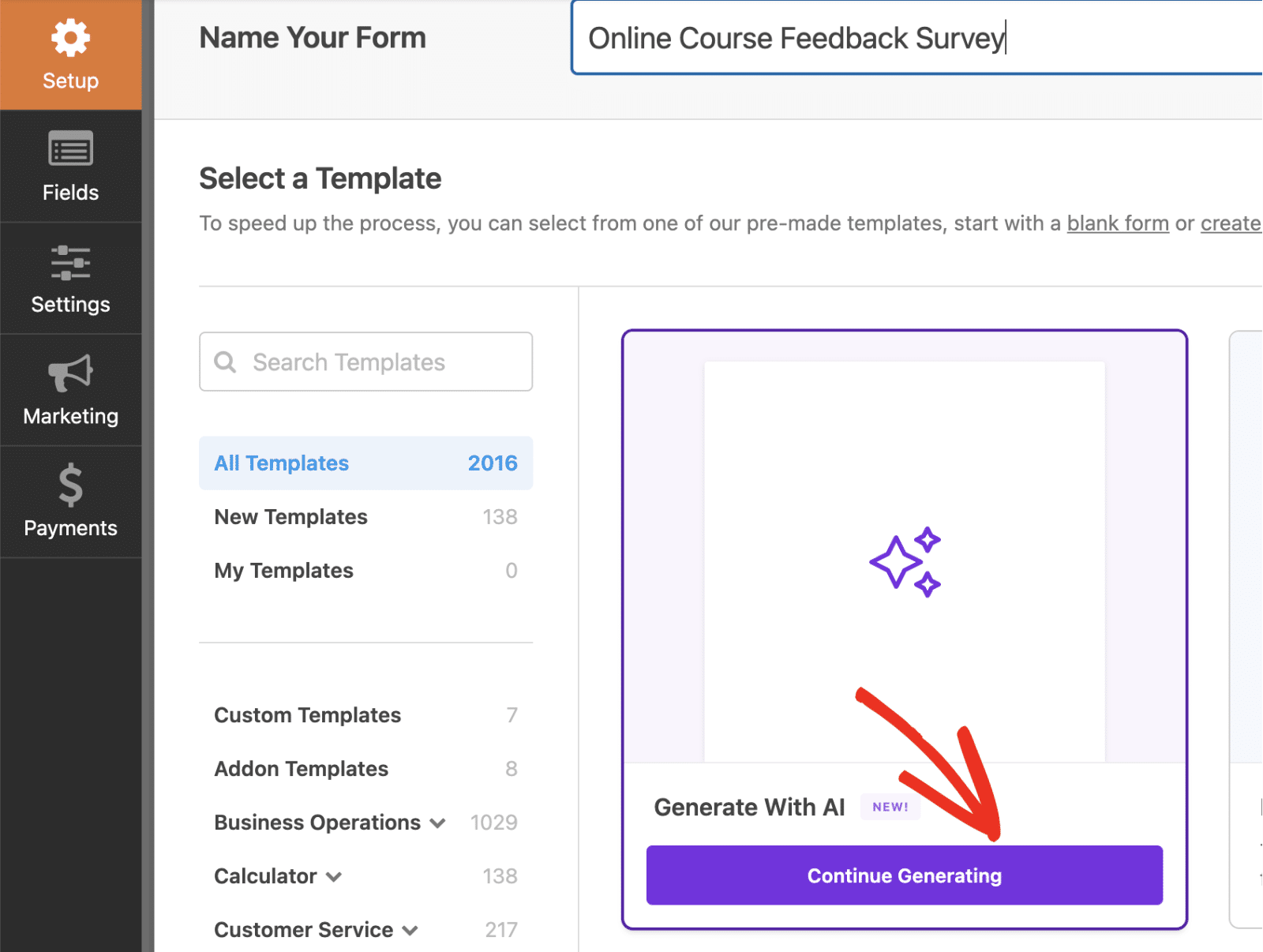
Qui è possibile inserire ulteriori richieste per aggiungere o rimuovere campi dal modulo generato. Se lo si desidera, è possibile inserire un nuovo prompt per creare un nuovo modulo.

Nota: se si fa clic sul pulsante Usa questo modulo, il modulo esistente importato verrà sovrascritto con la versione aggiornata dell'interfaccia AI di WPForms.
Cancellazione della cronologia delle chat
La finestra di dialogo della chat di WPForms AI consente di cancellare la cronologia della chat in qualsiasi momento, se si desidera ricominciare da capo. Per farlo, fare clic sull'icona del cestino nell'interfaccia della chat.
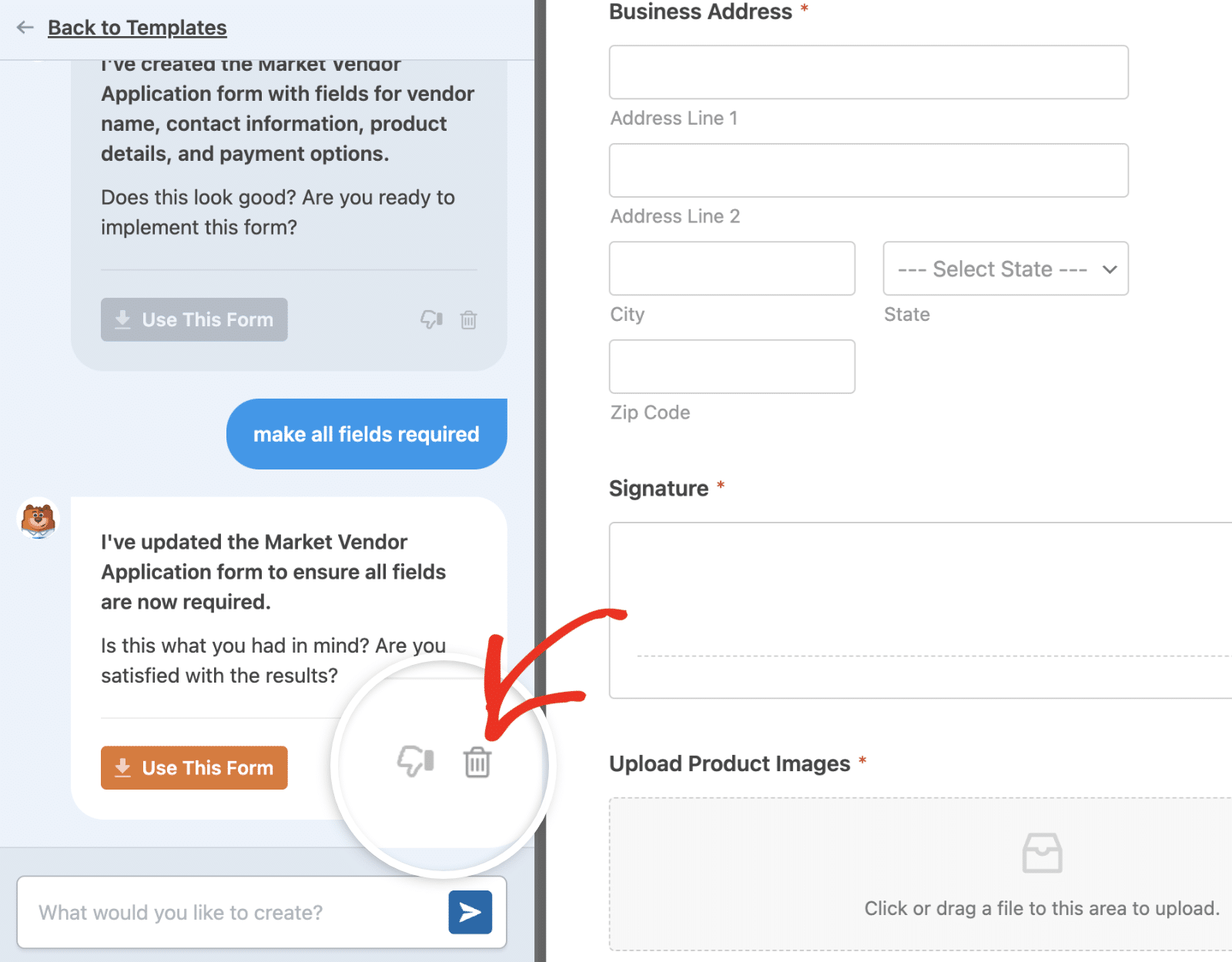
Nota: accanto all'icona del cestino è presente un'icona di feedback che consente di valutare la risposta di WPForms AI a una richiesta specifica.
Facendo clic su questa icona si aprirà una finestra popup di conferma. Una volta fatto clic sul pulsante Sì, continua, l'intera cronologia della chat verrà cancellata, consentendo di iniziare una nuova conversazione con l'intelligenza artificiale di WPForms.
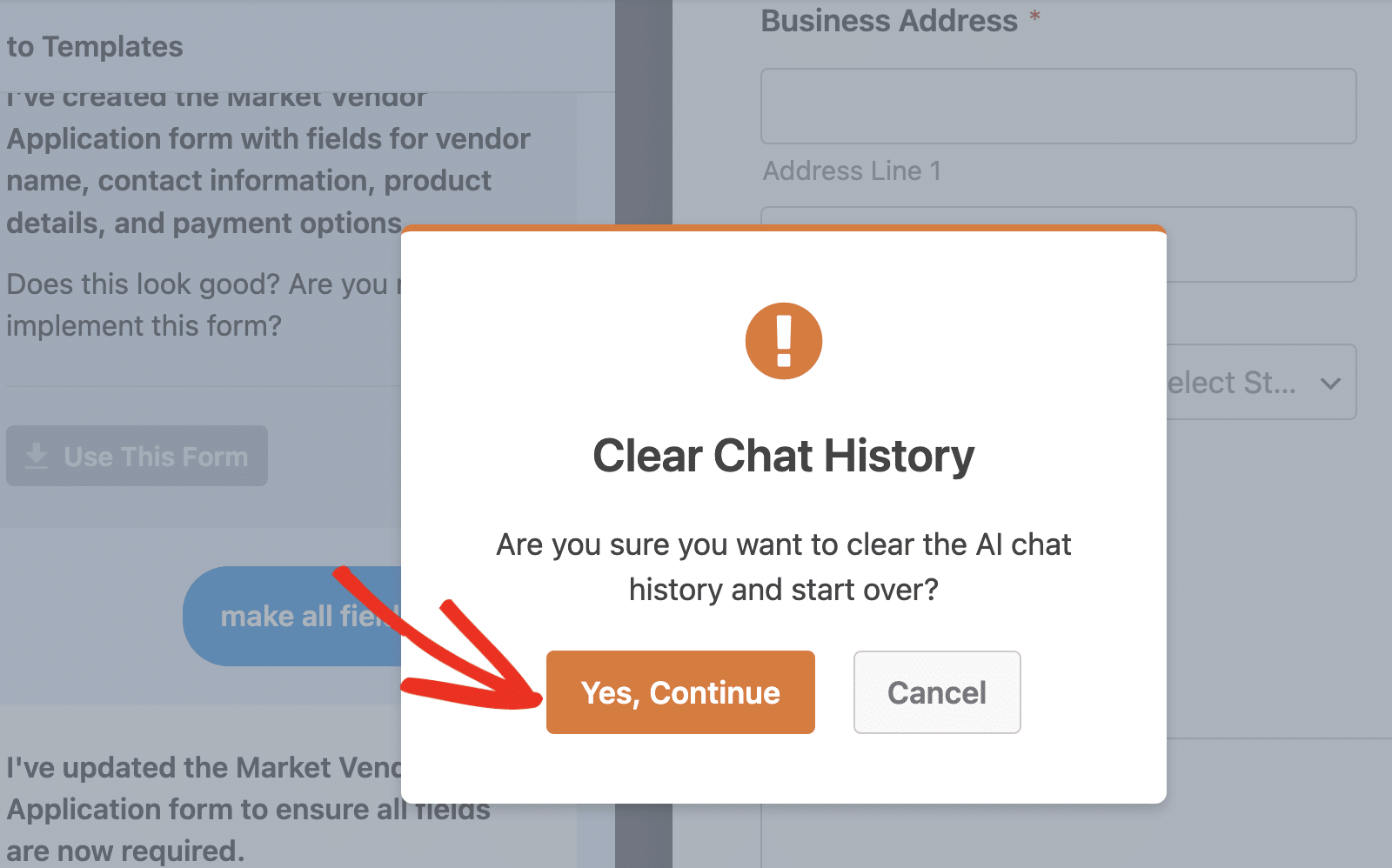
Nota: la cronologia della chat viene cancellata automaticamente anche se si esce dal costruttore di moduli o si aggiorna la pagina.
Disabilitare la funzione AI di WPForms
Se preferite non utilizzare la funzione AI di WPForms, potete disabilitarla nelle impostazioni di WPForms. Per farlo, andate su WPForms " Impostazioni nell'area di amministrazione di WordPress. Quindi, fate clic sulla scheda Misc.
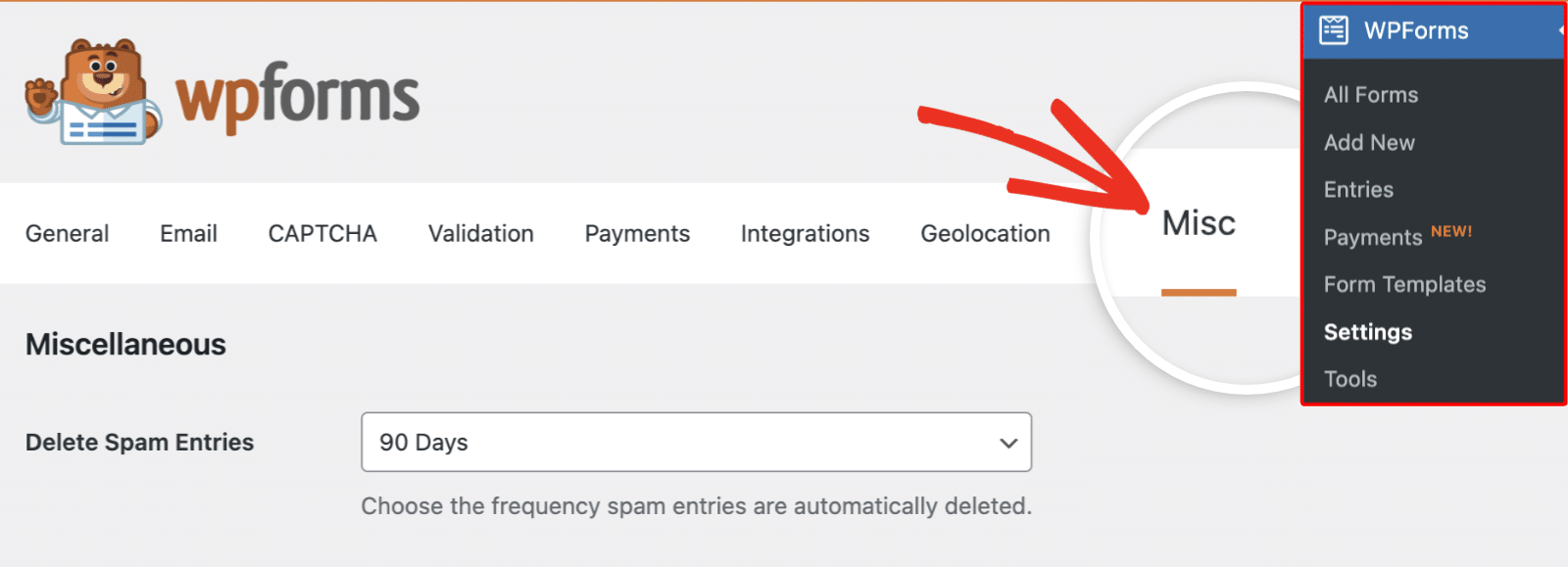
Nella scheda Misc, spostare l'opzione Nascondi funzioni AI su ON per disabilitare le funzioni AI in tutto WPForms.

Domande frequenti
Di seguito, abbiamo risposto ad alcune delle domande più frequenti sull'uso di WPForms AI per generare moduli.
C'è un limite alla frequenza con cui posso usare l'intelligenza artificiale di WPForms per generare moduli?
Sì. Il limite di tariffa si applica a tutti gli utenti quando si utilizza WPForms AI per generare moduli. Questo limite viene ripristinato ogni giorno. Se si supera il limite per il proprio sito, è necessario attendere il giorno successivo per continuare a utilizzare WPForms AI.
Posso tradurre o generare moduli in altre lingue?
Naturalmente! Il nostro costruttore di moduli AI vi permette di creare moduli in qualsiasi lingua desideriate. È sufficiente inserire una richiesta e specificare la lingua in cui si desidera che l'IA generi il modulo.
WPForms AI supporta tutti i campi del costruttore AI?
Il nostro costruttore di moduli AI può generare moduli con la maggior parte dei campi di WPForms. Inoltre, le impostazioni standard dei campi come segnaposto, valore predefinito, logica condizionale, etichetta, ecc. possono essere generate dal costruttore AI di WPForms.
I seguenti campi, tuttavia, non sono attualmente supportati da WPForms AI.
- Campo di layout
- Campo ripetitore
- Campo di anteprima della voce
- Campo informazioni interne
Posso utilizzare WPForms AI con WPForms Lite?
Sì, WPForms AI è disponibile per tutti gli utenti. Se il modulo generato contiene campi Pro, questi saranno contrassegnati da un badge PRO e sarà necessario effettuare l 'aggiornamento a Pro per utilizzarli nel modulo.
Per passare a Pro e sbloccare questi campi, è sufficiente fare clic su qualsiasi campo contrassegnato con PRO nel costruttore di moduli, quindi fare clic sul pulsante Passa a Pro.
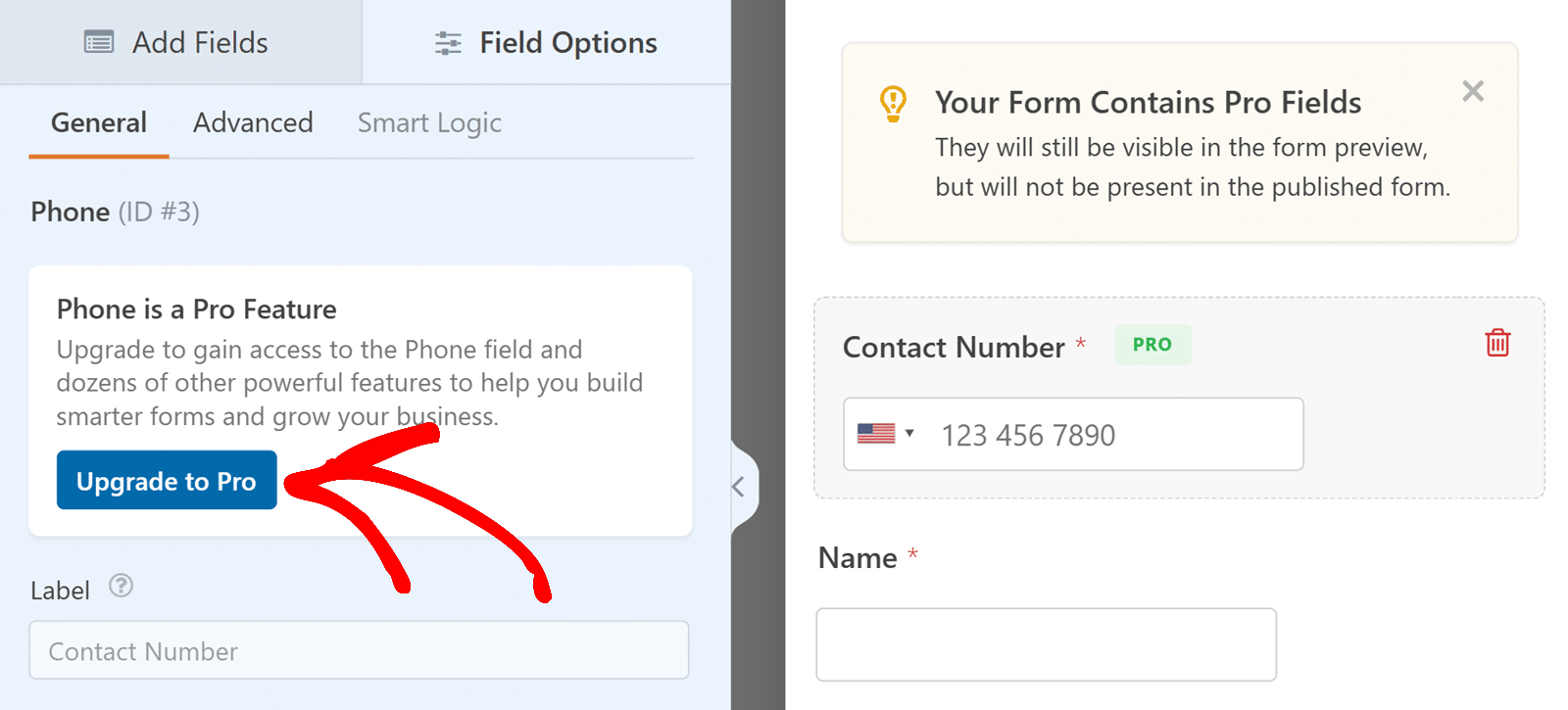
Nota: i campi Pro rimarranno visibili durante la creazione del modulo, ma non appariranno nella versione pubblicata finché non si effettuerà l'aggiornamento.
WPForms AI può aggiungere automaticamente campi di calcolo e formule ai moduli che genera?
Sì. Se il vostro prompt include una richiesta che comporta calcoli, come l'aggiunta di totali, tasse o costi di spedizione, WPForms AI includerà automaticamente i campi necessari e abiliterà l'impostazione Calcoli. Inoltre, genererà la formula appropriata e la applicherà al campo selezionato.
Ecco fatto! Avete imparato a usare la funzione AI di WPForms per accelerare il processo di creazione dei moduli.
Poi, vi piacerebbe stilizzare il modulo generato con WPForms AI senza scrivere alcun CSS? Date un'occhiata al nostro tutorial per imparare a stilizzare i moduli nell'editor di blocchi.
